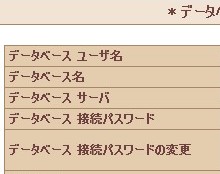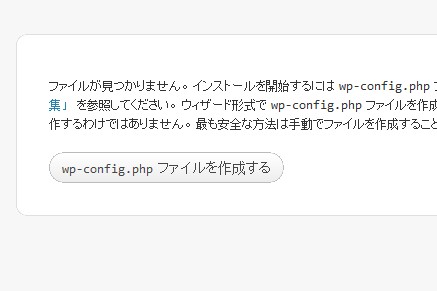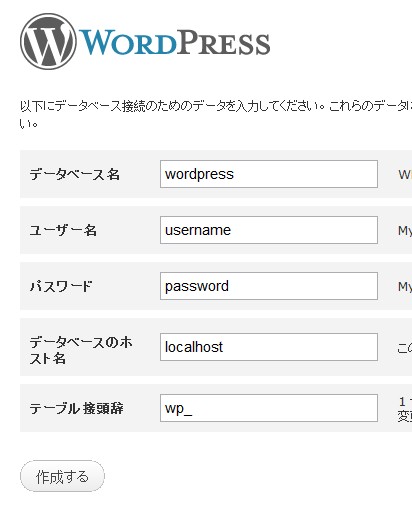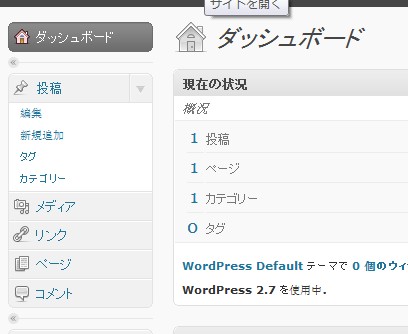家の日産アベニール(W11)の純正カーナビが故障した、修理に出すと数万かかるのともうじき車を買い替えるのでカーナビ機能は捨てて社外オーディオを取り付けて使うことにした。が、取り付けたコンポのラジオがほとんど聞こえないという症状が出たので故障からの経緯をメモしておく。
(U333 KENWOOD ケンウッドの感想、レビューの記事はこちら)
純正カーナビの故障
日産アベニール(W11)の純正カーナビは今までも数回壊れて修理に出したことがある。少し前からカーナビの操作ボタンを押しても反応したりしなかったりという不安定は状態が続いていた。カーナビはあまり使わないのでそれほど不便でもなくそのまま放置していたんだけど、それとは別に、ある日バッテリーが切れてエンジンがかからなくなったことがあった。一度充電したがまたすぐバッテリー切れになったのでディーラーで調べてもらったらカーナビの故障が原因でエンジンを切って駐車している状態でも電気を消費しバッテリー切れを起こしているらしいとのこと、それで純正カーナビとラジオ(CDコンポ)の配線をはずした状態で帰ってきた。修理代とつぎの車検で車を買い替えることを考えて、取りあえずラジオだけ聞ければいいので社外品のCDコンポを取り付けることにした。
(後で気づいたがこのアベニールの純正ナビとラジオは完全な一体型でなく裏で配線がつながっているだけなので社外コンポをわざわざ買う必要はなかてたかも)
社外オーディオ選び
そこで取り付ける社外オーディオを物色することにした。思ったよりも安い値段で選択肢がたくさんあった。
予算1万ほど、CDとラジオが聞けれるものでいくつかに絞れた、最近はUSBやらをつなげて使えるものがあり値段もその機能が付いていないものとあまり変わらないのでUSB機能つきの「ケンウッドU333」にした。
ケンウッドU333の取り付け
今までに社外オーディーの取り付けは何度かしたことがある。今回は純正カーナビ装着車でナビの本体と純正CDコンポが配線でつながってるようなので、その点が問題になりそうだった。実際の取り付け作業は写真にとったので後で詳しくUPするかもしれません。やりかたはパネルをはずしてナビとコンポが入ってる部分を引き出し裏につながっているコードを抜いて、あらかじめ用意していた社外オーディー取り付け用のコネクターをつけてまた元に戻すだけです。
取り付け作業で問題になったこと
アンテナ線がそのままだとU333につなげない。調べると日産車の一部は別にアンテナアダプターが必要とのこと、近くのオートバックスに行ったら売ってありました。どうやらダイバーシティアンテナなのでアンテナ線が二つありそれをひとつにするもののようです。(ダイバーシティアンテナとはアンテナが二つあり電波状況により受信状態のよいアンテナの方を使うように自動的に切り替えるものらしい、たぶん)
アンテナ変換アダブターはこれ
AODEA ニッサン車用アンテナ変換コード 2060
オーディオ取り付けハーネスはこれ
AODEA ニッサン車用ハーネス 2204
取り付けに必要なアダプター類はエーモンのサイト(一番下のオーディオハーネスのところ)で調べて楽天市場で注文すると便利です。商品名を入れて検索するとすぐ出てきます。ハーネス類とかはDIYのカーオーディオ屋さんが充実しているようです。
ラジオがほとんど聞けない。
これが一番の問題でした。アベニールから故障している純正カーナビとそれに接続されているラジオをはずし、社外オーディオに交換すればラジオとCDだけ使えて問題解決!と思っていたんですがそう簡単にはいきませんでした。取り付け作業自体は簡単でしたがなぜかラジオがほとんど聞けない、かすかに音が聞こえる程度で雑音だらけなので到底聞けるレベルではない。ネットで調べたところ、アンテナブースター(特にプリントアンテナ車にはすべてブースターという受信した電波を強くするものが付いているらしい)への電源がつながっていない場合が多いとのことで配線を見直したが、そもそも車体側からの配線にコンポ側から出ているアンテナブースター用の電源につながる線が出ていない。ここで完全に行き詰ったが以前はカーナビが壊れていたけど純正ラジオのほうは綺麗に聞けていたので、なにかがおかしいと思い、ひとつづつ順番に考えていき、コンポの配線はすべてつなぎラジオをONにした状態で試しにアベニールの純正カーナビの配線をひとつづつ繋いだり外したりしてみた、すると純正ナビに電源も供給している一番配線が多いコネクタを繋ぐと突然ラジオが物凄く綺麗に聞こえるようになりました。他の配線はすべてはずしてもそのコネクタだけつないでおけばラジオは綺麗に聞こえるのです、しかもラジオと純正ナビはなんの配線でも繋いでいないです。となると純正カーナビの方からアンテナブースターに電気の供給をしているのでは?と想像できるのですが(ナビもアンテナを使うからか?)正確な配線図とかないから100%確実ではないです。ネットで検索しまくったけどアベニールの純正ナビ装着者のオーディオ交換についての情報があまりないんですよね、アンテナブースターの配線がどうなっているのか正確な情報を知りたいのですが。アンテナブースターの配線がわかればその線だけをコンポとつないで使えばOKのはず。
またナビの故障でキーを外しても電気を消耗しているという問題があるので、純正ナビにこのコネクタを繋いだ状態で大丈夫かという問題があります、取りあえず問題なく使えていますがまた何かあればここに書くことにします。最悪別にアンテナをつけて使うという手も考えています、アンテナやアンテナブースターは社外品がたくさん出ているんですね。